在庫を設定する
フォームに在庫を設定したい場合は、フォーム設定画面の「在庫設定」から設定します。

在庫数の設定は、フォーム全体での在庫数と、選択項目ごとの在庫数を設定することができます。
※選択項目ごとの在庫数を設定する場合は、事前に入力項目設定での選択項目の設定が必要になります。
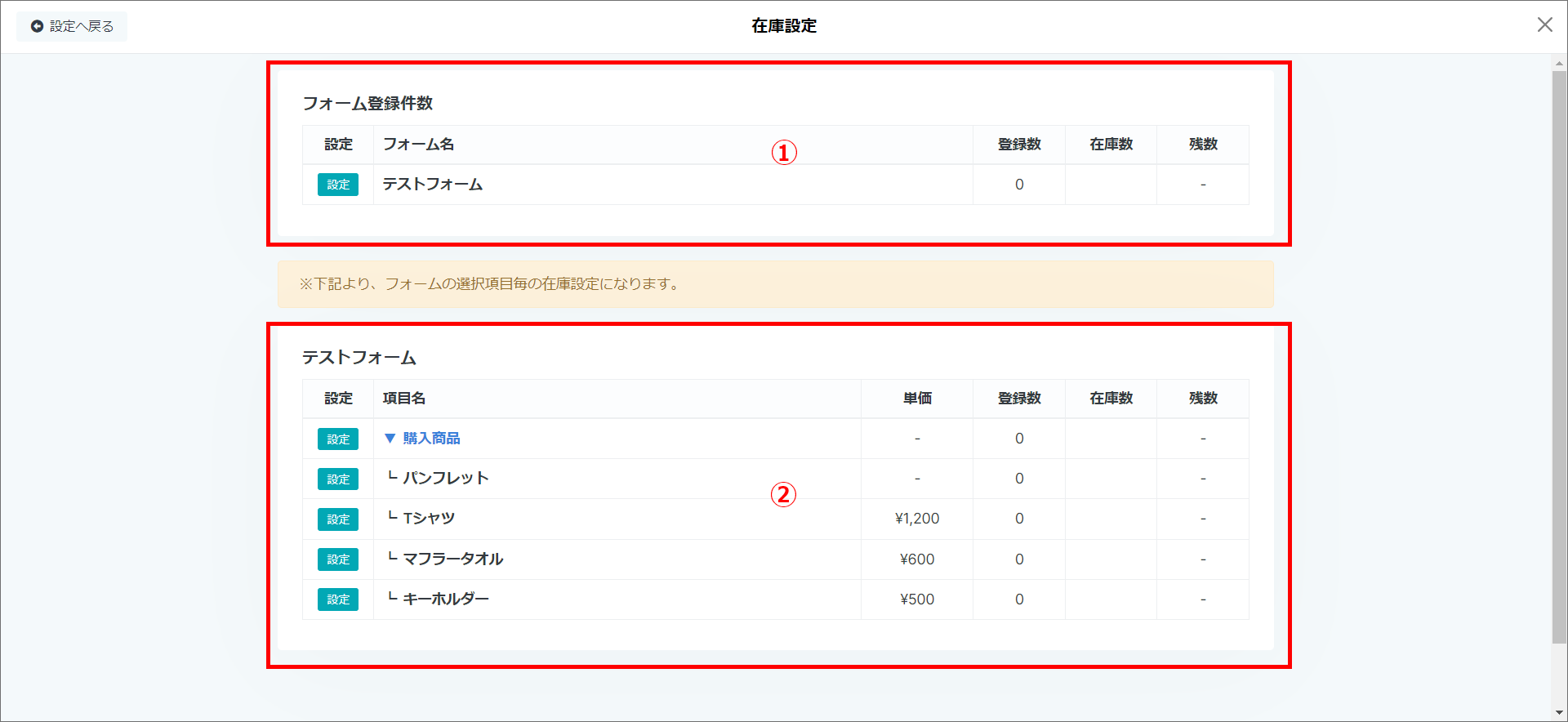
①フォーム全体の在庫設定
フォーム全体で管理する在庫数を設定することができます。
②フォーム選択項目ごとの在庫設定
フォームに設定された選択項目ごとに管理する在庫数を設定することができます。
※入力項目設定で項目が設定されていない場合は表示されません
1.在庫設定(フォーム全体)
フォーム登録件数の「設定」をクリックし、ポップアップ画面にて各項目を設定して「設定する」をクリックしてください。
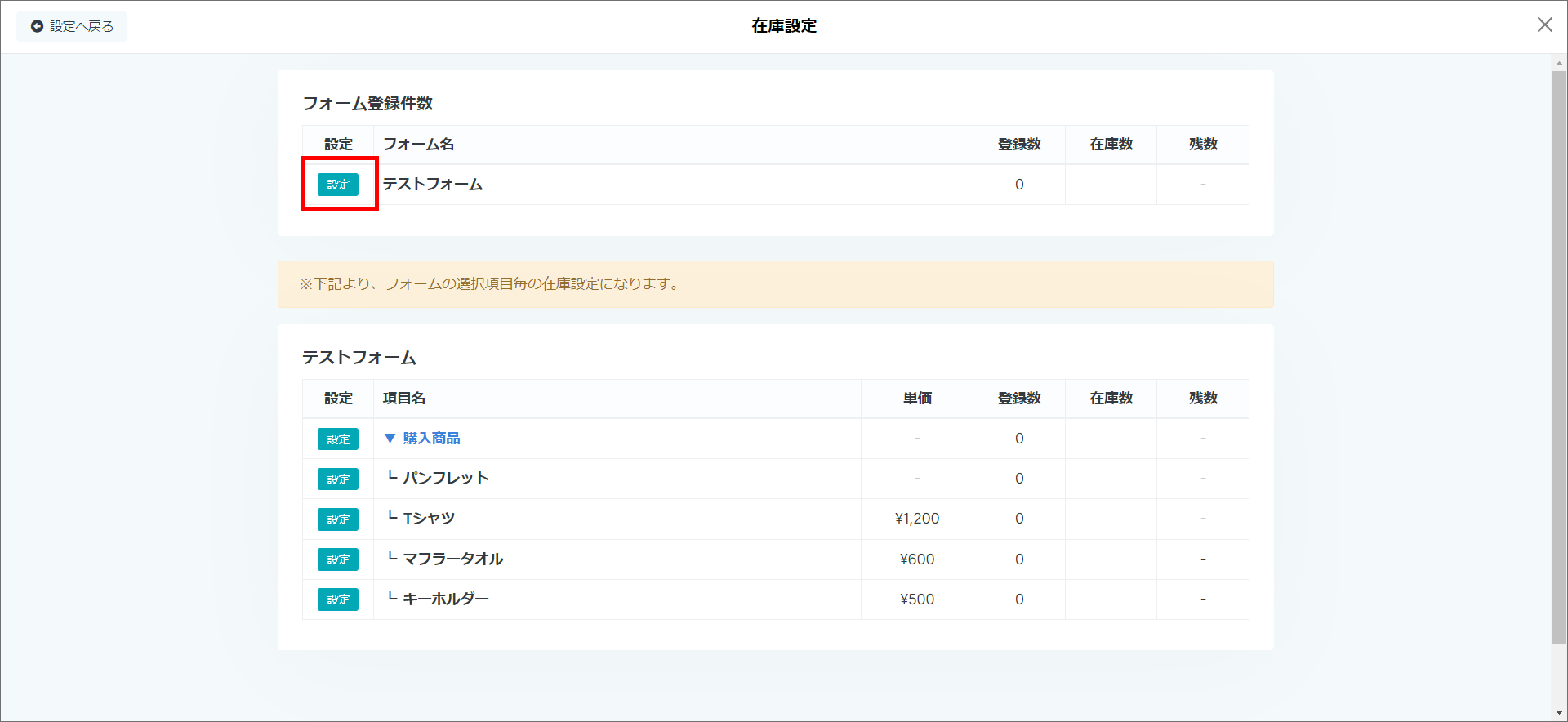
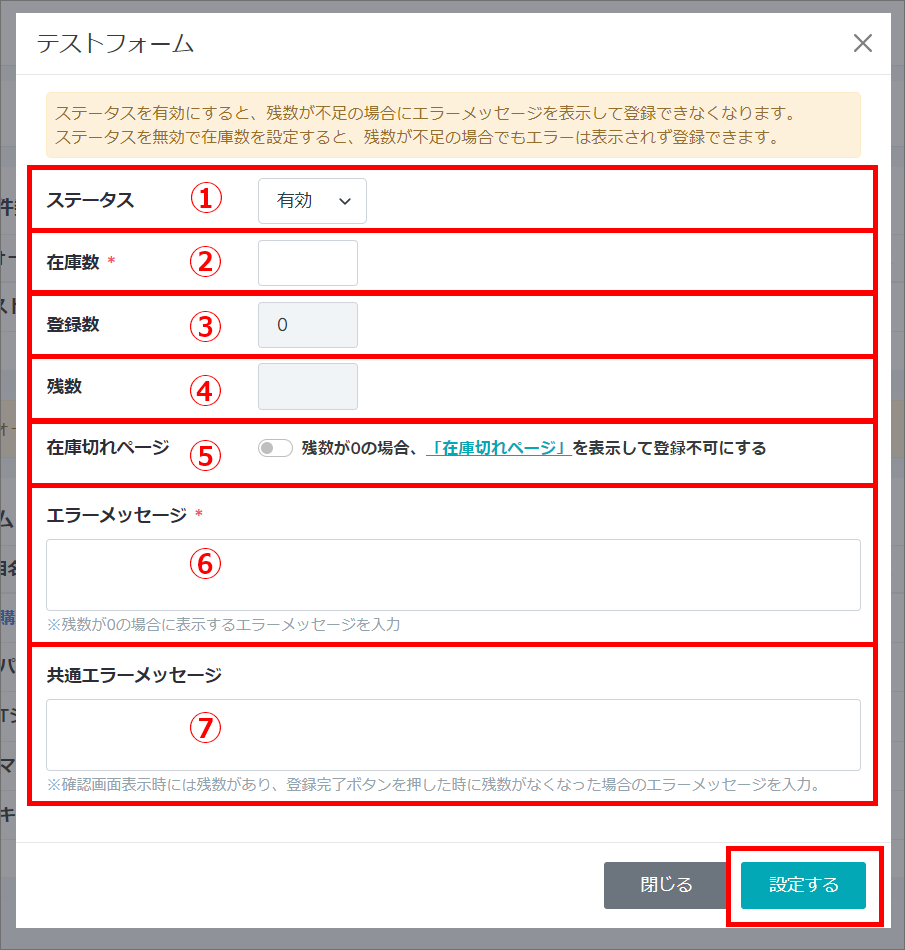
①ステータス
在庫設定の有効・無効を設定できます。有効にすることで、在庫不足になった場合にフォーム上でエラーメッセージを表示し、登録できない状態にすることができます。
②在庫数
フォーム全体で管理する在庫数を設定します。
③登録数(※変更不可)
フォームから実際に登録された個数が表示されます。
④残数(※変更不可)
②で設定した在庫数から③の登録数が差し引かれた個数が表示されます。
⑤在庫切れページ
④の残数が0になった場合に、フォーム上に在庫切れページを表示する設定したい場合はチェックを入れてください。
※在庫切れページは別途設定が必要です。
⑥エラーメッセージ
④の残数が0になった場合に表示するエラーメッセージを入力します。
⑦共通エラーメッセージ
登録完了ボタンを押した時点で残数が0になった場合に表示するエラーメッセージを入力します。
2.在庫設定(選択項目)
在庫数を設定したい選択項目の「設定」をクリックし、ポップアップ画面にて各項目を設定して「設定する」をクリックしてください。
※選択項目の在庫数を設定する場合は、事前に入力項目設定での選択項目の設定が必要になります。
選択項目全体の在庫数とは別に、設定されている値(例:パンフレット、Tシャツなど)ごとに在庫数を設定することもできます。
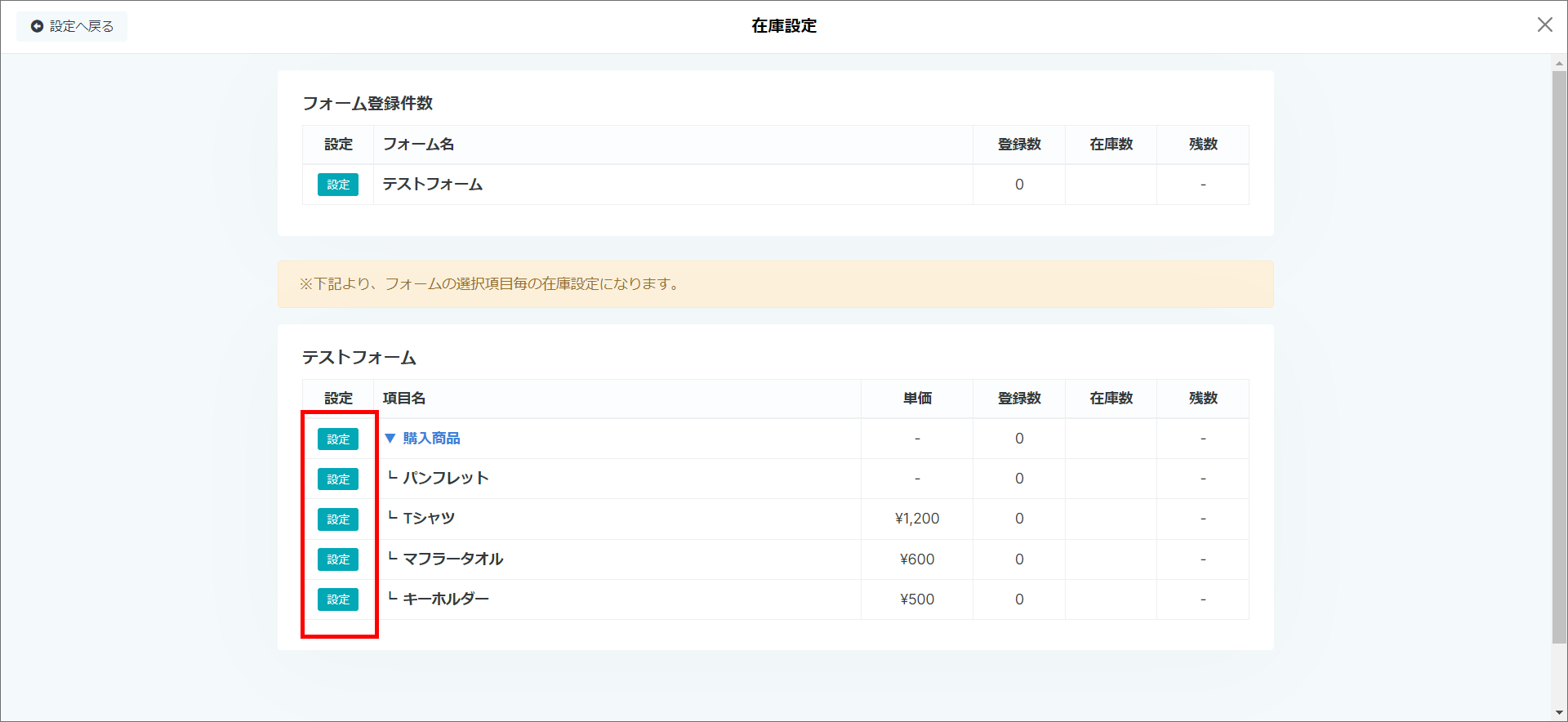
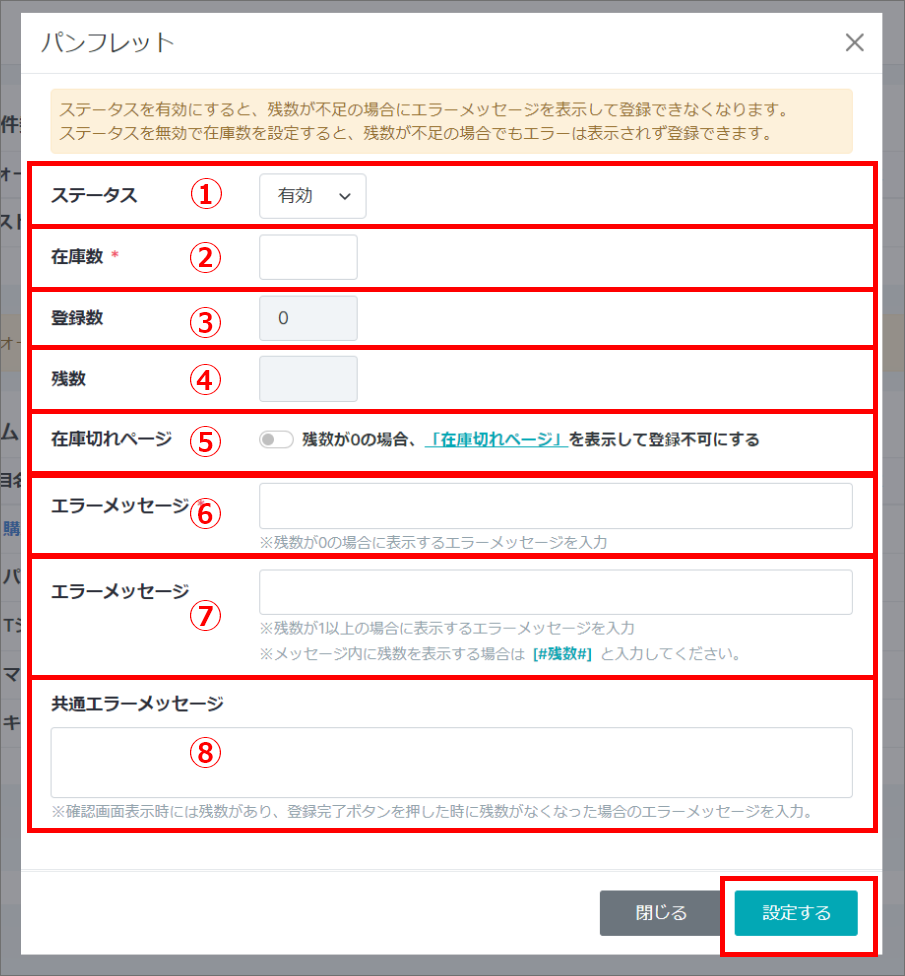
①ステータス
在庫設定の有効・無効を設定できます。有効にすることで、在庫不足になった場合に、(ア)入力項目に『【在庫切れ】』とされるようになります。(イ)フォーム上でエラーメッセージを表示し、登録できない状態にすることができます。
(ア)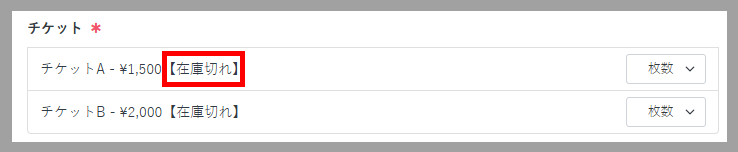
②在庫数
選択項目ごとに管理する在庫数を設定します。
③登録数(※変更不可)
フォームから実際に登録された個数が表示されます。
④残数(※変更不可)
②で設定した在庫数から③の登録数が差し引かれた個数が表示されます。
⑤在庫切れページ
④の残数が0になった場合に、フォーム上に在庫切れページを表示する設定したい場合はチェックを入れてください。
※在庫切れページは別途設定が必要です。
⑥エラーメッセージ
④の残数が0になった場合に表示するエラーメッセージを入力します。
⑦エラーメッセージ
④の残数が1以上の場合に表示するエラーメッセージを入力します。残数を表示したい場合は入力欄に「[#残数#]」と入力してください。
⑧共通エラーメッセージ
登録完了ボタンを押した時点で残数が0になった場合に表示するエラーメッセージを入力します。

